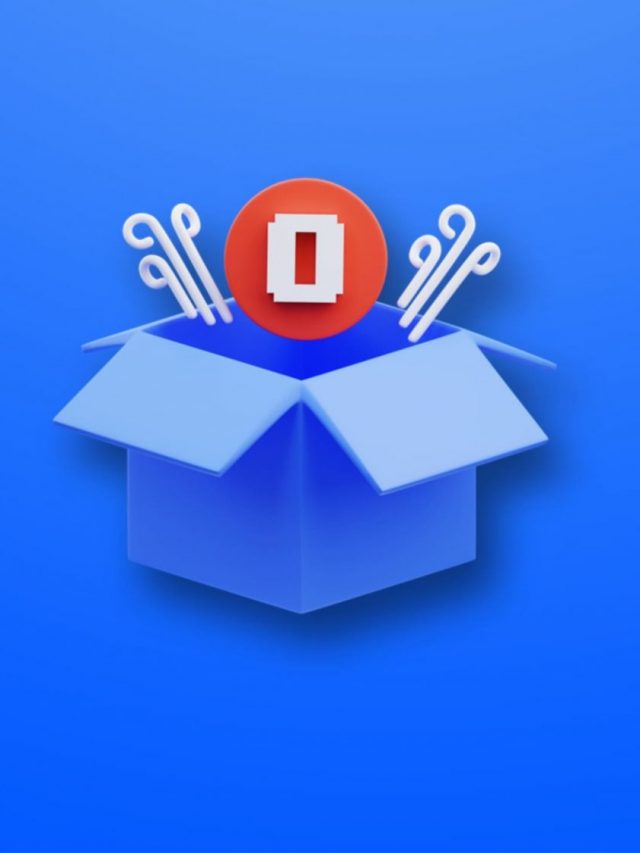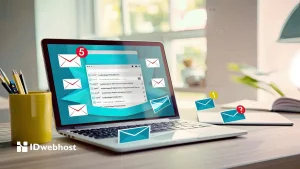TIPS: Penyebab Email Outlook Hilang Sendiri dan Cara Mengatasi


Pernahkah kamu terkejut saat memeriksa email penting yang kamu cari tak ditemukan di Microsoft Outlook? Padahal email yang hilang itu adalah email yang bisa saja sangat penting, yang memiliki pengaruh terhadap kelangsungan bisnis. Bagaimanapun kehilangan email penting merupakan sesuatu yang sangat mengganggu. Proses bisnis bisa terganggu. Bagaimana jika yang hilang adalah email yang berisi dari klien, atau pesanan dari konsumen? Dan problem ini bisa ditemukan di Microsoft Outlook. Apabila anda tak menemukan email yang Anda cari di MS.Outlook, Anda harus mengetahui cara untuk menemukannya. Tutorial ini akan memberikan informasi berupa tips penyebab email outlook hilang dan cara mengatasinya.
Contents
Dimana Outlook Menyimpan Email?
Hilangnya sebuah email merupakan salah satu hal yang biasa. Umumnya sebuah email hilang karena secara tidak sengaja terhapus. Juga karena sistem email salah menandai pesan yang masuk sebagai spam, yang artinya pesan tersebut tidak akan pernah masuk pada kotak inbox Anda. Lainnya adalah email hilang jika diarsipkan dan Anda tidak menyadarinya. Dan tak menutup kemungkinan secara tidak sengaja menyimpannya di folder email yang salah.
Untuk menemukan email yang hilang, Anda harus mengetahui bahwa Ms Outlook menyimpan email pada beberapa folder utamanya, antara lain:
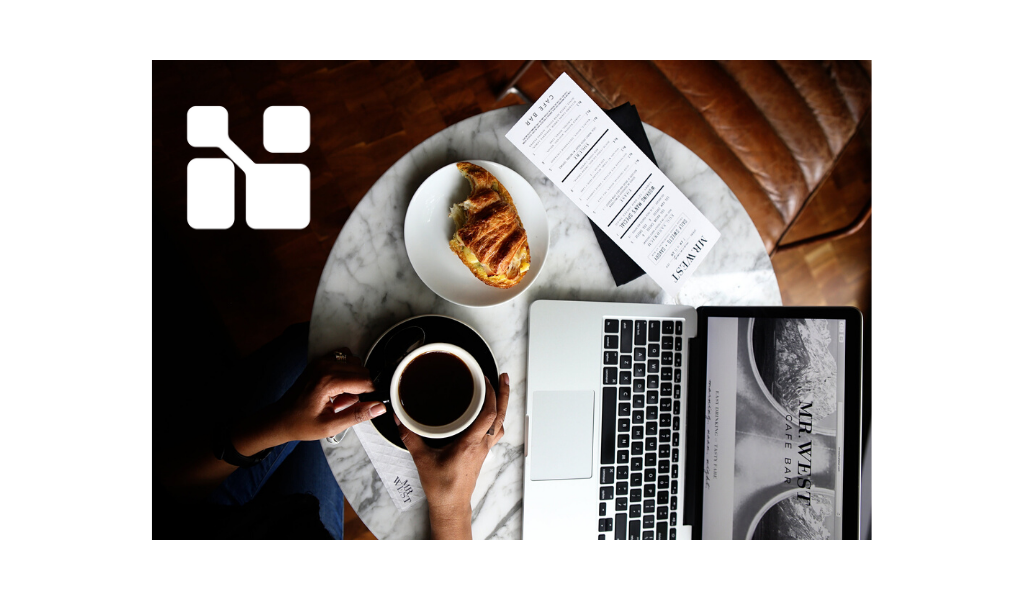
1. Archieve folder
Outlook membuat folder ini ketika Anda mengarsipkan email untuk kali pertama. Pesan lama akan secara otomatis terkirim ke folder archieve setelah beberapa saat.
2. Delete Items Folder
Ini adalah salah satu folder default pada Ms Outlook. Di folder inilah email yang anda hapus tersimpan.
3. Junk Email.
Ini juga termasuk folder default yang terdapat di MS Outlook. Email yang dicurigai sebagai junk akan secara meluncur ke folder ini. Namun hal ini tergantung dari bagaimana Anda menyetting email apa yang dapat dikategorikan sebagai junk.
4. Spam Folder
Secara default, pesan spam akan masuk ke folder Junk. Namun jika Anda memiliki tambahan filter spam pihak ketiga, Anda juga mungkin juga memliki folder spam yang dihasilkan oleh Add-in.
Catatan: Bergantung pada pengaturan Anda, email di yang ada di folder Deleted Item dan Junk Email kemungkinan akan secara otomatis terhapus setelah beberapa saat. Jika ini terjadi, Anda tak akan bisa mendapatkan email itu kembali. Jika Anda menggunakan Outlook dari instansi maupun sekolah, Anda bisa menanyakan pada admin tentang kebijakan retensi email.
Tidak sulit untuk menemukan folder Deleted Item atau Junk Email. Yang perlu Anda lakukan adalah melihat di panel navigasi:
Folder arsip umumnya akan sedikit sulit untuk ditemukan. Entah karena tersembunyi, atau namanya memang bukan folder arsip. Hal ini karena Anda belum melakukan set up.
Set up Folder Arsip
Untuk melakukan set up folder arsip, klik ikon arsip pada menu home. Kemudian akan muncul pop up Set up One Click Archieve Popup. Klik Create Archieve Folder untuk membuat folder baru bernama Archieve. Anda juga bisa memilih untuk menggunakan folder arsip yang sudah ada untuk mengarsipkan email. Anda akan mendapati folder arsip berada di bawah folder Deleted Items pada panel Outlook.
Cara Menemukan Penyebab Email Outlook Hilang
Jika Anda mencari email yang hilang di Outlook, Anda bisa mencarinya di folder yang Anda duga dimana email itu berada. Atau, Anda juga bisa mencarinya menggunakan fitur pencarian Microsoft Outlook. Inilah cara menemukan email yang hilang pada beberapa scenario.
Menemukan email di folder Deleted Items
Cara ini bisa Anda gunakan untuk menemukan email yang hilang di Outlook. Anda bisa mulai mencarinya di folder Deleted Items. Klik pada folder untuk membukanya dan melihat pesan yang ada di dalamnya. Jika Anda kesulitan menemukan pesan yang dicari, gunakanlah scrollbar yang berada di sebelah kanan halaman. Geser keatas dan kebawah sampai menemukan yang Anda cari. Anda juga bisa menggunakan kolom pencarian pada bagian paling atas folder.
Metode ini bisa digunakan secara optimal apabila di folder tersebut tak berisi teralu banyak email. Karena itulah search bar begitu penting digunakan.
Menemukan email hilang di folder Junk Email
Ada kalanya, sistem pada outlook salah dalam mengkategorikan email yang masuk dan menandainya sebagai spam. Dan email yang seharusnya And abaca tersebut secara otomatis masuk ke folder Junk Email. Jika Anda berasumsi demikian, segeralah cek folder tersebut. Lokasi folder Junk Email berada di bagian Deleted Items.
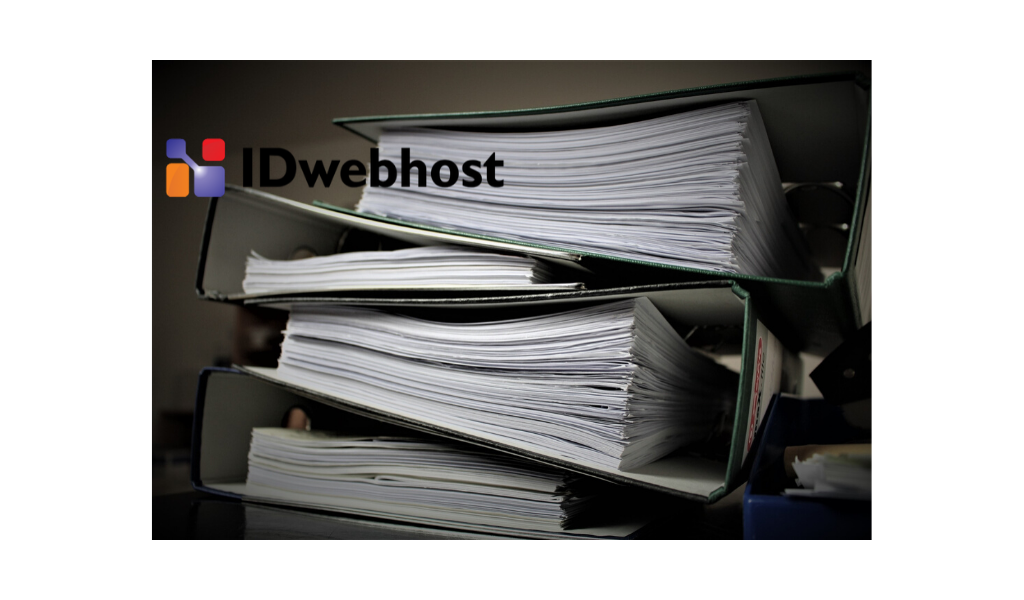
Klik folder Junk Email, dan carilah email yang Anda cari. Caranya sama persis dengan metode pertama, Anda bisa menggunakan Search bar maupun Scroll bar.
Menemukan email yang hilang menggunakan Search Microsoft Outlook
Anda bisa menggunakan metode ini jika benar-benar lupa dimana kemungkinan email yang hilang berada dan hanya bisa mengingat sedikit detailnya. Untuk menemukan email yang Anda cari, tuliskan kata kunci dari email tersebut pada kotak pencarian.
Secara default kotak pencarian akan mencari email masuk. Namun Anda bisa melakukan opsi diantara All Mail, atau hanya Unread Mail, atau hanya Mentioned Mail. Anda bisa mengubah hasil pencarian dengan klik pada opsi Arrange By.
Cara Mengembalikan Email yang Hilang di Microsoft Outlook
Jika Anda sudah menemukan email hilang yang Anda cari, mengembalikannya sangat mudah. Anda bisa meng-copy email yang hilang tersebut pada tempat yang Anda inginkan. Atau Anda juga bisa menggunakan drag and drop untuk memindahkannya.
Memindahkan email yang hilang ke folder asli
Jika Anda sudah menemukan email yang Anda cari, klik pada email tersebut. Lalu pada bagian atas, silakan klik ikon Move. Kemudian akan menucul popup menu yang terdiri atas beberapa foder yang bisa Anda pilih. Klik pada folder yang Anda inginkan. Email yang hilang tadi akan berpindah dari folder terakhir, ke folder baru yang telah Anda pilih.
Mengembalikan email di Ms. Outlook menggunakan Drag and Drop
Anda juga bisa menggunakan metode ini untuk mengembalikan email yang hilang menggunakan drag and drop. Untuk melakukannya, klik pada email yang Anda pilih. Misalnya Anda ingin memindahkan email dari folder Deleted Items ke Inbox, tinggal drag dan drop saja.
Mengembalikan Email dari Outlook Data File
Jika Outlook Anda tersetting dengan POP atau IMAP, email yang masuk akan tersimpan sebagai Personal Folders Files (file .PST). Anda bisa mengimpornya kembali pada sistem email Outlook Anda. Anda bisa memulainya dengan klik tab File pada pojok kiri atas inbox. Setelah informasi akun tertampil, klik Open & Export di sisi kiri menu.

Klik opsi Open Outlook Data File. Pada folder Open Outlook data File, klik pada file arsip. Lalu klik OK. Folder baru akan segera muncul yang memuat arsip pesan di dalamnya. Scroll dalam folder tersebut dan temukan email yang Anda cari. Atau, juga bisa menggunakan bar pencarian. Jika sudah, copy email yang telah anda pilih ke folder yang telah Anda tentukan.
Kesimpulan
Kini Anda telah mengetahui penyebab dan cara mengatasi email yang hilang sendiri di Outlook. Di artikel ini anda telah mempelajari penyebab email Outlook hilang dan cara mengatasinya. Sebagai pengguna Outlook, tidak menutup kemungkinan Anda akan mengalami kejadian yang tergolong menyebalkan ini. Jika Anda masih memilik pertanyaan seputar artikel ini, silakan tinggalkan pertanyaan di kolom komentar. Silakan juga mengunjungi blog IDwebhost untuk mendapatkan informasi terupdate seputar website dan hosting terbaik.

Member since 6 Sep 2019